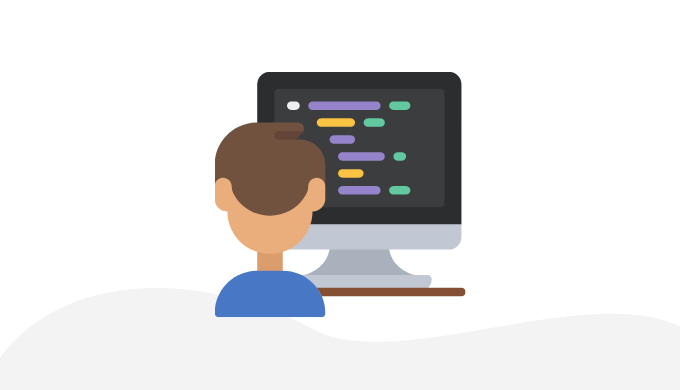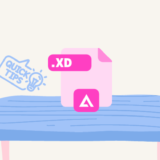![]() モグモグさん
モグモグさん
ファイル操作やDockerなどのコマンドのように毎日何度も打つようなコマンドがあると思います。
そういうコマンドは、alias化して使うようにすると効率が上がったりヒューマンエラー的なリスクを避けることができます。
本記事では、aliasの設定方法について解説します。
- aliasの設定方法がわかる
シェルは、Bashを使います。
他のシェルを利用している方は読み換えてください!
aliasとは?
コマンドを別名で登録するコマンドのこと
alias ll='ls -l'とすることで、llと入力するとls -lが実行されます。
使いどころ
日常でよく使うコマンド&長いコマンド
gitやDockerやファイル操作系など日常の業務などで使うコマンドはalias化すると効率が上がります。
docker-composeなど長いコマンドもalias化しましょう。
サーバーのリソースなどを確認するコマンドなどもalias化して使いやすくするのもおすすめです。
危険なコマンド
例えば、rmというコマンドは削除のコマンドなのですが、安易に実行することは危険です。
そういう時に、alias rm='rm -i' のようにすることで、削除するかの確認が表示されるようになるのでリスクを避けることができます。
上記のように、rmをalias化するとそれに慣れてしまってaliasが設定されていない環境で実行してしまう可能性もあるので、alias rmi='rm -i'としそちらを日常的に使うのがよりいいです。
わかりやすい例として、rmを使いました。
![]() モグモグさん
モグモグさん
次から設定方法を解説していきます
Linux(CentOS)環境を準備
まずは手元で試すための環境を作成します。
![]() モグモグさん
モグモグさん
環境がすでにある方や手元で試す必要がない方は、スキップしてください。
こちらの記事を参考に、CentOSの環境を作成しましょう。
Bashを起動
下記コマンドを実行し、Bashを起動しましょう。
$ docker run -it --rm centos /bin/bash
![]() モグモグさん
モグモグさん
これで準備完了です!
aliasを設定
それでは、設定する方法を解説していきます。
簡単でシンプルな方法
$ alias ll='ls -l'$ ll
![]() モグモグさん
モグモグさん
結果が出力されていると思います。
ただしログアウトした時にaliasを保持できないので、設定ファイルに書いていきましょう。
ホームディレクトリに.bash_aliasesを作成
$ touch ~/.bash_aliasesaliasを追加
alias ls='ls --color'
alias la='ls -a'~/.bashrcから読み込むように追加
if [ -f "${HOME}/.bash_aliases" ]; then
source "${HOME}/.bash_aliases"
fi~/.bashrcを読み込み
$ source ~/.bashrc
![]() モグモグさん
モグモグさん
これで完了なので、lsやlaのコマンドを実行してみましょう。
ファイルやディレクトリに色がついて、隠しファイルが表示されていることが確認できると思います。
aliasまとめ
aliasの設定方法について解説しました。
最後に要点をまとめておきます。
- aliasは、コマンドを別名で登録するコマンドのこと
- ~/.bash_aliasesに追加していく
- ~/.bashrcから読み込み、aliasを追加した場合は、source ~/.bashrcを実行する
![]() モグモグさん
モグモグさん
自分好みのaliasを追加していきましょう〜